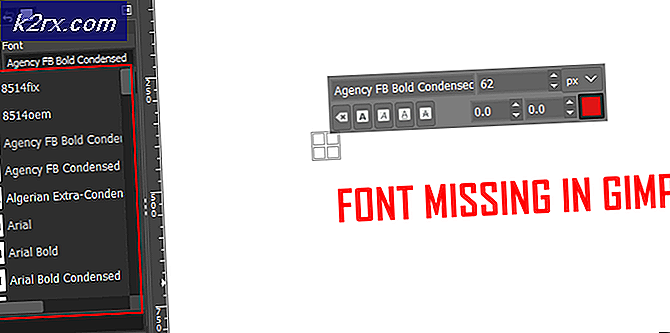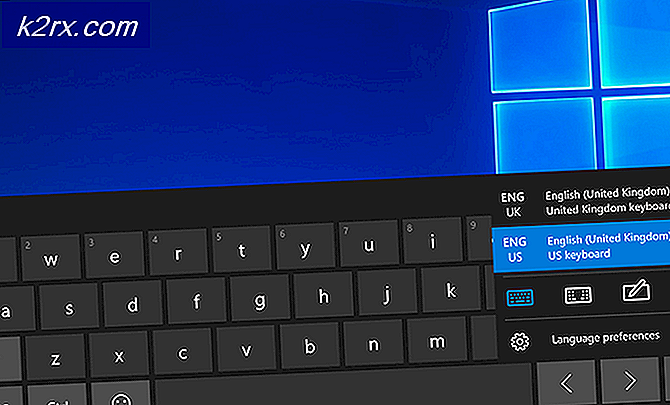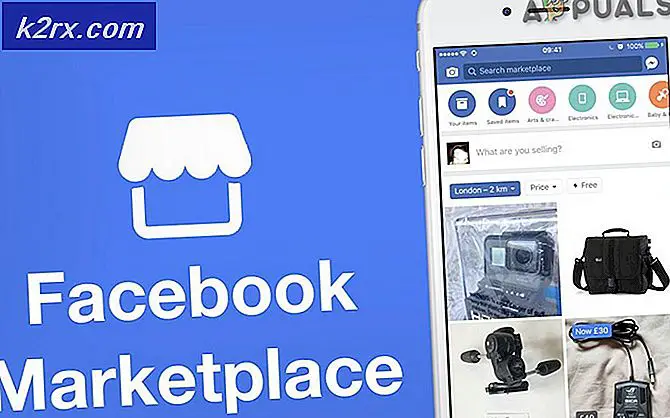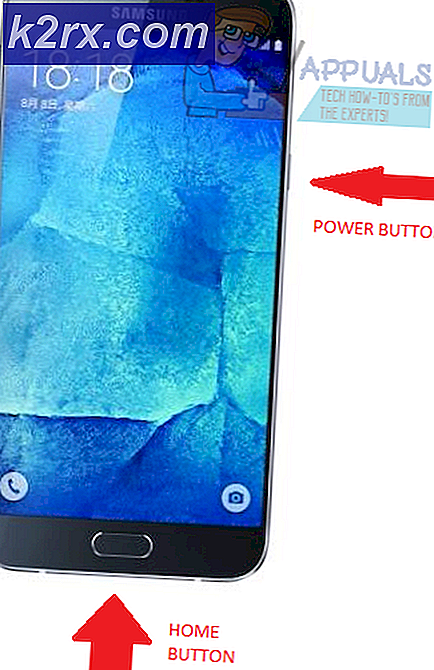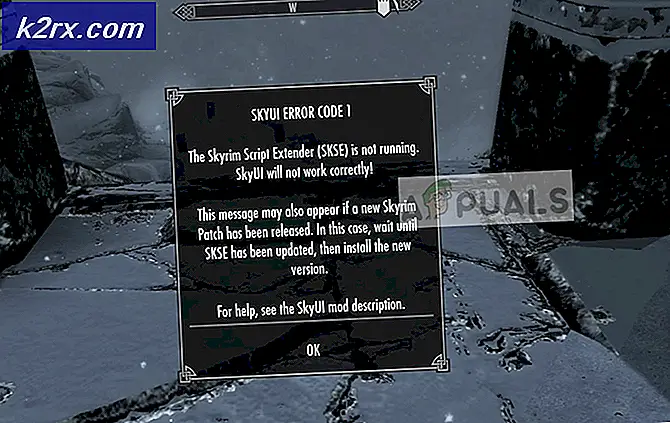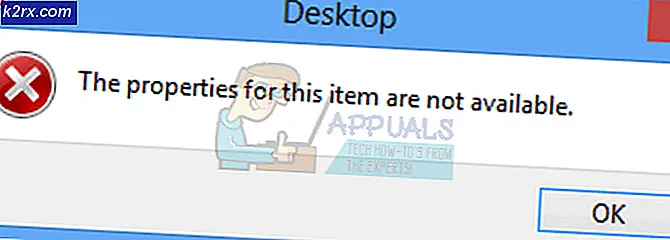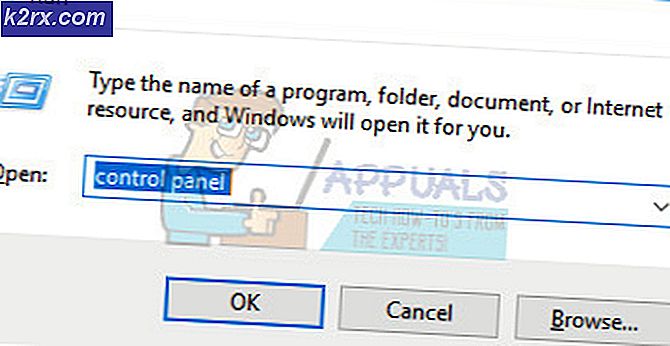Perbaiki: Kesalahan 0x800701E3 pada Windows 7, 8.1, 10
Beberapa pengguna menghadapi0x800701E3 saat melakukan operasi hard disk / kartu SD yang melibatkan penyalinan atau pemindahan file di komputer Windows. Dalam kebanyakan kasus, masalah ini dilaporkan terjadi saat pengguna mencoba memindahkan file dari satu hard drive ke hard drive lainnya. Pengguna lain melaporkan bahwa masalah terjadi saat mereka mencoba membersihkan menginstal Windows 10 atau versi Windows yang berbeda. Melihat kode status, file0x800701E3 kesalahan DEVICE_HARDWARE_ERROR, “Permintaan gagal karena kesalahan perangkat keras perangkat yang fatal.”
Apa yang menyebabkan kode kesalahan 0x800701e3?
Sayangnya, masalah khusus ini dikaitkan dengan masalah perangkat keras serius yang biasanya tidak dapat diperbaiki. Sering kali, masalahnya adalah tanda pasti bahwa drive gagal. Setelah melihat pesan ini, perhentian pertama Anda adalah memulihkan data sebanyak mungkin sebelum tidak terlambat.
Anda dapat menggunakan artikel ini (sini) untuk dua solusi pemulihan yang memungkinkan Anda mengambil data dari disk yang rusak.
Memperbarui: Ternyata, pesan kesalahan tersebut mungkin juga disebabkan oleh periferal yang rusak seperti kabel SATA atau adaptor kartu SD. Anda mungkin juga melihat positif palsu jika Anda mendapatkan kesalahan ini saat mencoba membersihkan menginstal versi Windows dari media instalasi yang dibuat melalui saluran tidak resmi.
Tetapi bahkan jika file0x800701e3kesalahan adalah tanda yang jelas bahwa drive gagal, kami berhasil menemukan beberapa solusi yang memungkinkan Anda untuk menghindari pesan kesalahan dan menyelesaikan transfer data.
Karena tidak semua metode dapat diterapkan pada skenario Anda, kami menyarankan Anda untuk mengikuti solusi potensial dalam urutan yang disajikan dan melewati yang tidak berlaku untuk skenario Anda.
Metode 1: Menangani bad sector
Jika Anda melihat Kesalahan 0x800701E3saat mencoba membersihkan menginstal versi Windows, itu mungkin karena HDD Anda berisi terlalu banyak bad sector. Ada beberapa utilitas bawaan yang mampu memperbaiki bad sector sampai tingkat tertentu.
Beberapa pengguna yang terpengaruh telah melaporkan bahwa mereka dapat menyelesaikan penginstalan tanpaKesalahan 0x800701E3setelah tampil CHKDSK dan SFC memindai drive yang terpengaruh. Berikut cara melakukannya:
- Mulai komputer Anda dan tekan sembarang tombol untuk boot dari media instalasi saat prompt ditampilkan.
- Pada layar penginstalan Windows awal, klik Perbaiki komputer Anda.
- Di dalam Opsi Lanjutans menu, pergi ke Pecahkan masalah lalu klik Prompt Perintah.
- Di Command Prompt, ketik perintah berikut dan tekan Memasukkan untuk menjalankan CHKDSK pindai di drive yang terpengaruh:
chkdsk /f X: catatan: X hanyalah pengganti. Gantilah dengan huruf drive yang terpengaruh.
Pemindaian ini akan memindai dan memperbaiki file sistem yang hilang atau rusak.
- Setelah CHKDSK pemindaian selesai, ketik perintah berikut dan tekan Memasukkan untuk menjalankan SFC Pemindaian (Pemeriksa File Sistem):
sfc / scannow catatan: Perintah ini akan memindai semua file sistem yang dilindungi dan mengganti file yang rusak dengan salinan cache.
- Setelah pemindaian kedua selesai, coba bersihkan instal versi Windows lagi dan lihat apakah prosesnya berhasil diselesaikan tanpa ekstensiKesalahan 0x800701E3.
Jika metode ini tidak berlaku atau tidak menyelesaikan masalah, lanjutkan ke metode berikutnya di bawah ini.
Metode 2: Menonaktifkan boot Aman
Beberapa pengguna yang terpengaruh telah melaporkan bahwaKesalahan 0x800701E3tidak lagi terjadi selama instalasi bersih Windows setelah mereka menonaktifkan Secure boot dari UEFI / BOOT.
Boot aman adalah standar industri yang dikembangkan oleh produsen terbesar di industri PC untuk memastikan bahwa PC menggunakan perangkat lunak secara eksklusif dari Produsen Peralatan Asli (OEM). Namun, fitur keamanan ini diketahui dapat menimbulkan masalah dengan media instalasi yang dibuat di luar saluran resmi (menggunakan Rufus dan perangkat lunak serupa lainnya).
Berikut panduan cepat tentang menonaktifkan boot Aman:
- tekan Mendirikan (Tombol booting) berulang kali setelah menyalakan mesin Anda (selama urutan boot awal).
catatan: Sering kali, file Mendirikan tombol terlihat di layar selama layar awal. Tetapi Anda juga dapat mencari secara online untuk khusus Anda Mendirikan tombol atau tekan biasanya tombol yang digunakan untuk tujuan ini:ESC kunci, F tombol (F1, F2, F3, F8, F12) atau Del kunci.
- Setelah Anda masuk ke menu BIOS Anda, cari pengaturan bernama Boot Aman dan setel ke Dengan disabilitas. Nama dan lokasi yang tepat akan berbeda dari pabrikan ke pabrikan, tetapi biasanya, Anda akan menemukannya di dalam tab Keamanan – Anda mungkin juga menemukannya di dalam Boot atau Autentikasi tab.
- Simpan perubahan dan keluar dari pengaturan BIOS Anda. Kemudian, coba bersihkan instal Windows lagi dan lihat apakah Anda masih mendapatkanKesalahan 0x800701E3.
Jika Anda masih melihat pesan kesalahan yang sama atau metode ini tidak berlaku untuk skenario Anda saat ini, pindah ke metode berikutnya di bawah.
Metode 3: Mengubah adaptor kabel / kartu koneksi
Kesalahan ini biasanya menunjukkan masalah elektronik di dalam penutup perangkat keras/kartu SD. Namun, ada beberapa kasus di mana masalah sebenarnya disebabkan oleh periferal seperti kabel SATA atau adaptor kartu SD.
Jika memungkinkan, ubah kabel konektivitas / adaptor kartu SD dan periksa apakah masalah masih terjadi.
Jika metode ini tidak berlaku untuk skenario Anda saat ini, pindah ke metode berikutnya di bawah ini.
Metode 4: Mencoba kembali operasi berulang kali
Jika data yang Anda coba salin atau pindahkan sangat penting, Anda mungkin dapat memulihkan sedikit demi sedikit dengan mencoba kembali prosesnya berulang kali.
Dan alih-alih menyalin / memindahkan semua file sekaligus, coba pindahkan data secara terpisah dan lihat apakah Anda berhasil.
Beberapa pengguna yang terpengaruh telah melaporkan bahwa mereka dapat secara bertahap menyalin data yang sebelumnya gagal dengan file0x800701e3kesalahan dengan menyalin data satu per satu dan mencoba lagi beberapa kali hingga transfer berhasil.
Namun perlu diingat bahwa metode ini hanya efektif dengan kartu SD yang gagal. Dan meskipun begitu, itu hanya akan berfungsi selama seluruh bagian chip di dalamnya tidak rusak.
Jika metode ini tidak berlaku, pindah ke metode berikutnya di bawah ini.
Metode 5: Menggunakan perangkat lunak pihak ketiga untuk memulihkan data
Ada beberapa perangkat lunak khusus yang akan membantu Anda memulihkan data jika upaya transfer tradisional gagal. Sebagian besar perangkat lunak ini dirancang untuk mencoba berbagai strategi penanggulangan, coba lagi, dan lewati blok yang tidak dapat dipindahtangankan.
Kami mencoba perangkat lunak pemulihan gratis yang berbeda dan kami dapat merekomendasikan salah satu dari yang berikut ini:
- DDRescue
- Copier yang tak terhentikan
- Bor Disk
Namun demi kesederhanaan, kami akan menampilkan panduan pemulihan dengan Unstoppable Copier karena ini secara luas dianggap sebagai fitur pemulihan yang paling andal dari kelompok tersebut. Berikut cara menggunakannya:
- Kunjungi tautan ini (sini), pilih versi Windows Anda dan tekan Unduh tombol untuk memulai pengunduhan penginstal.
- Buka instalasi yang dapat dieksekusi dan ikuti petunjuk di layar untuk menyelesaikan instalasi Copier yang tak terhentikan.
- Setelah instalasi selesai, luncurkan Unstoppable Copier dan setujui Perjanjian Lisensi Pengguna Akhir.
- Di dalam Unstoppable Copier, buka Salinan tab dan atur drive yang gagal sebagai Source. Kemudian, tetapkan drive yang sehat sebagai file Target. Kemudian, tekan saja Salinan tombol untuk memulai transfer.
Setelah proses dimulai, program akan secara otomatis mencoba strategi transfer yang berbeda dan mengabaikan sektor buruk yang tidak dapat dipulihkan. Saat proses selesai, navigasikan ke Target lokasi dan lihat apakah Anda berhasil memulihkan data Anda.